win11定時關機設定在哪? win11定時關機在哪裡設定電腦?詳情
Mar 09, 2024 pm 01:07 PM
win11
定時關機
win11系統
php小編小新為您詳細介紹Win11系統中定時關機設定的操作方法。在Win11系統中,定時關機功能能夠幫助使用者合理管理電腦的使用時間,保護電腦硬件,同時也節省電力。想要設定Win11系統的定時關機功能,只需簡單幾步操作即可完成,讓電腦在您設定的時間自動關機,實現智慧化管理。接下來,我們將為您詳細介紹Win11系統中定時關機設定的具體步驟,讓您輕鬆掌握。
win11定時關機在哪裡設定電腦?
1、先右鍵左下角開始選單,開啟運作。
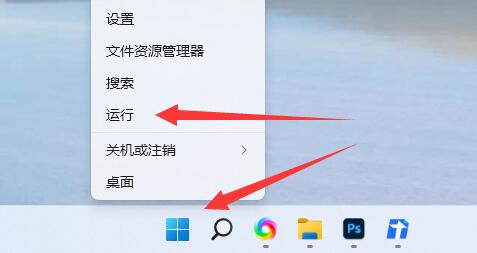
2、在其中輸入shutdown -s -t 7200並回車運行。
(這裡的7200就是定時關機的時間,單位為秒,7200就是2小時後關機)

3、這樣就能完成定時關機設定了。

4、如果想要取消定時關機,只要輸入shutdown -a並回車。
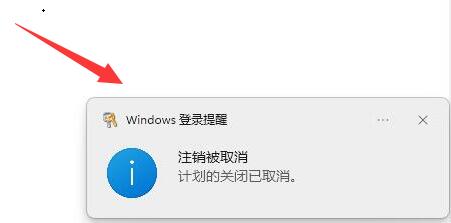
#5、確認後就可以取消定時關機了。
以上是win11定時關機設定在哪? win11定時關機在哪裡設定電腦?詳情的詳細內容。更多資訊請關注PHP中文網其他相關文章!
本網站聲明
本文內容由網友自願投稿,版權歸原作者所有。本站不承擔相應的法律責任。如發現涉嫌抄襲或侵權的內容,請聯絡admin@php.cn

熱門文章
倉庫:如何復興隊友
3 週前
By 尊渡假赌尊渡假赌尊渡假赌
R.E.P.O.能量晶體解釋及其做什麼(黃色晶體)
1 週前
By 尊渡假赌尊渡假赌尊渡假赌
Hello Kitty Island冒險:如何獲得巨型種子
3 週前
By 尊渡假赌尊渡假赌尊渡假赌
擊敗分裂小說需要多長時間?
3 週前
By DDD
公眾號網頁更新緩存難題:如何避免版本更新後舊緩存影響用戶體驗?
3 週前
By 王林

熱門文章
倉庫:如何復興隊友
3 週前
By 尊渡假赌尊渡假赌尊渡假赌
R.E.P.O.能量晶體解釋及其做什麼(黃色晶體)
1 週前
By 尊渡假赌尊渡假赌尊渡假赌
Hello Kitty Island冒險:如何獲得巨型種子
3 週前
By 尊渡假赌尊渡假赌尊渡假赌
擊敗分裂小說需要多長時間?
3 週前
By DDD
公眾號網頁更新緩存難題:如何避免版本更新後舊緩存影響用戶體驗?
3 週前
By 王林

熱門文章標籤

記事本++7.3.1
好用且免費的程式碼編輯器

SublimeText3漢化版
中文版,非常好用

禪工作室 13.0.1
強大的PHP整合開發環境

Dreamweaver CS6
視覺化網頁開發工具

SublimeText3 Mac版
神級程式碼編輯軟體(SublimeText3)
 win11 24h2值得安裝嗎? Win11 24H2和23H2的區別對比
Jun 11, 2024 pm 03:17 PM
win11 24h2值得安裝嗎? Win11 24H2和23H2的區別對比
Jun 11, 2024 pm 03:17 PM
win11 24h2值得安裝嗎? Win11 24H2和23H2的區別對比













